Прайс-лист — документ, в котором уточняется перечень продукции или услуг, предлагаемых компанией, их стоимость, технические характеристики и другие особенности.
Разрабатывается продавцом товаров и услуг с целью отправки потенциальным покупателям. Может выставляться бухгалтером, сотрудником отдела закупок и прочими ответственными за это специалистами предприятия.
Бесплатный образец заполнения прайс-листа в Экселе, Ворде или Пдф вы найдет ниже.
Зачем нужен прайс-лист?
- Официальный прайс-лист компании может высылаться потенциальным клиентам в качестве приложения к коммерческому предложению, договору или как самостоятельный документ. Его задача — облегчить выбор товаров или услуг для клиента.
На основании полученного прайс-листа потенциальный клиент может принимать решение о сотрудничестве, поэтому грамотное и полное заполнение этого документа способно повысить продажи. - Внутренний прайс-лист используется сотрудниками предприятия, в том числе при общении с клиентами.
Требования к форме документа
Документ не имеет единой установленной государством формы. А значит, компании могут использовать тот шаблон прайс-листа, который им кажется наиболее удобным.
Прайс может рассылаться как в печатной форме, так и в электронной. Благодаря специализированным компьютерным программам заполнить прайс можно онлайн.
Правила оформления
Жестких требований к оформлению прайс-листов в РФ не существует. Вот несколько негласных правил, которые позитивно сказываются на росте продаж:
- документ должен выглядеть аккуратно;
- его структура должна быть интуитивно понятной клиенту;
- в нем не должно быть лишней информации, которая будет отвлекать внимание от цен и номенклатуры;
- товарные позиции не должны дублироваться;
- наличия однотипных позиций также лучше избегать: из-за трудностей с выбором клиент может вообще отказаться от покупки;
- шрифт должен быть хорошо читаемым: не слишком мелким, но и не чересчур крупным;
- названия товарных позиций не желательно сокращать — клиент должен четко понимать, что именно ему предлагают.
Что должно быть в прайс-листах
На прайсе, который планируется передавать клиентам, указывают:
- наименование документа;
- название предприятия;
- адрес предприятия и его представительств;
- товарные позиции в наличии и под заказ;
- единицы измерения каждой позиции;
- стоимость за единицу;
- скидку (если есть в конкретный период времени);
- код каждого товара или услуги;
- дату, на которую актуальны наличие и указанные цены;
- договор, к которому приложен прайс (если идет с договором, а не отдельно);
- подписи ответственных лиц;
- печать предприятия (по усмотрению руководства).
Совет. Рекомендуем прописать в прайс-листе, что цена не является публичной офертой. Это значит, что в любой момент вы можете ее изменить и не обязаны продавать товар себе в ущерб в случае его удорожания.
На прайс-листах для внутреннего использования можно дополнительно прописать себестоимость продукции, размер наценки и внести сведения о поставщиках.
Скачать бесплатно образец прайс-листа
Чтобы ваш прейскурант был понятным для клиентов и выглядел солидно, воспользуйтесь примером. Образец оформления прайс-листа доступен в таких форматах: Excel, Word, PDF. Выбирайте тот, с которым вам удобно работать.
- Скачать шаблон прайс-листа в Excel
- Скачать шаблон прайс-листа в Word
- Скачать шаблон прайс-листа в PDF
Данный прайс-лист вы можете формировать онлайн в сервисе куб24.
Скачать бесплатно пустой бланк прайс-листа 2020
Тут вы найдете пустой бланк прайс-листа со всеми необходимыми строками. Вам останется только заполнить нужные данные.
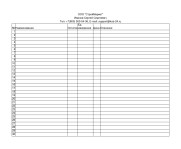
узнайте больше про куб сейчас
Автоматизация
выставления счета
Автозаполнение реквизитов покупателя по ИНН
Автопроверка правильности реквизитов банка по БИКу
Правильно настроенные формулы, в том числе по
расчету НДС и Итого счета
Автоматическое формирование суммы прописью по
итоговым цифрам суммы счета
Выгоды
Подготовка счета за 20 секунд
Отсутствие ошибок в счетах
Меньше времени на выставление счетов, и больше на
бизнес
Увеличение скорости оплаты счетов
Автоматизация
отправки счета
Автоматическое прикрепление вашего логотипа в счет
Автоматическое прикрепление скана вашей подписи в
счет
Автоматическое прикрепление в счет скана печати
вашей компании
Отправка счета на e-mail покупателя
Выгоды
Отправка счета в 2 клика
Красивые и профессиональные счета
Можно выставлять счета с компьютера, планшета,
смартфона
Не нужно распечатывать счет, ставить подпись,
печать и сканировать перед отправкой
почему куб удобнее
Удобное выставление счетов онлайн
Моментальная отправка счетов на e-mail вашему покупателю
Контроль задолженности по каждому покупателю
Управленческая отчетность
Упорядоченное хранение всех ваших документов
Скидка 20% на бухгалтерское обслуживание от вашего бухгалтера
Передумали заморачиваться со скачкой шаблонов документов онлайн?
С сервисом КУБ вы можете сэкономить 29 минут на выставление документов без единой ошибки, и это далеко не всё. Получите КУБ — онлайн сервис по автоматизации выставления счетов и других документов.
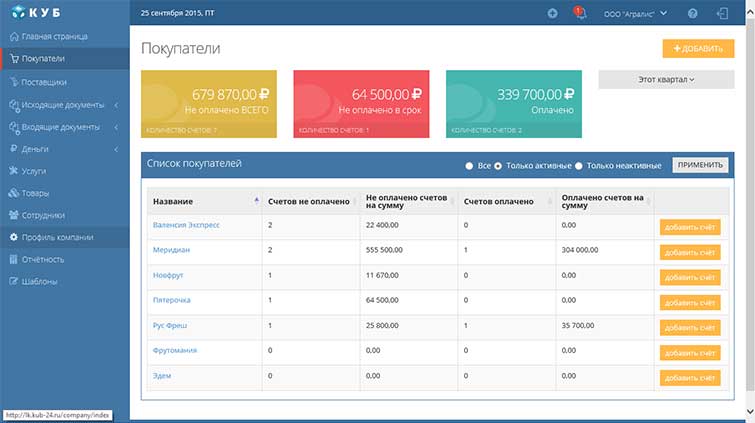
Нужна помощь по заполнению документов или консультация?
Получите помощь экспертов бухгалтеров по подготовке документов
НАПИШИТЕ ЭКСПЕРТУ
Загрузка…
Полный обзор всех шаблонов из стандартной поставки MyBusinessCatalog.
Примеры всех шаблонов в
TheCatalog.Online
Все шаблоны поддерживают 15 языков (типовые фразы и термины) в зависимости от текущего языка интерфейса.
Большинство шаблонов представлены в трех форматах — A4, Letter и Legal
(набор шаблонов выбирается при установке MyBusinessCatalog)
Настройки шаблонов меняются в очень широких пределах и имеют
примерно 150 параметров
Бесплатные шаблоны для прайс-листов
Все шаблоны прайс-листов идентичны по составу, но имеют разные преднастройки.
Каждый из шаблонов может быть настроен индивидуально под ваши задачи.
Результат вы можете распечатать или, сохранив в PDF или HTML5, разместить на сайте или отослать по email.
Шаблоны имеют в своем составе:
титульную страницу
прайс-лист
форма заказа
описание деятельности и условий продажи
заднюю обложку
Шаблон классического прайс-листа
02 PORT PRICE LIST 1 PLAIN
Шаблон классического прайс-листа в две колонки
02 PORT PRICE LIST 2 2COLS
Шаблон прайс-листа с картинкой
02 PORT PRICE LIST 3 WIMAGES
Шаблон прайс-листа с большой картинкой
02 PORT PRICE LIST 4 W BIG IMAGES
Универсальный шаблон прайс-листа
02 PORT PRICE LIST 5 ALL
Шаблон компактного прайс-листа
02 PORT PRICE LIST 6 COMPACT
Шаблон прайс-листа для сохранения в Excel
Price-List_for_export
Если вы не нашли нужного варианта шаблона прайс-листа, просто выберите наиболее подходящий и настройте под свои нужды.
Бесплатные шаблоны каталогов товаров для печати и PDF
Шаблоны различаются по количеству товаров на одной странице — от 1 до 100.
Именно от этого параметра зависит детализация информации — от подробного буклета для каждого товара до отображения только кода и цены, и от картинки на весь лист до простой таблицы миниатюр.
Наша программа для создания каталогов предоставляет множество вариантов настроек.
Подберите примерно подходящий шаблон и настройте идеально под ваши задачи.
Такой каталог пригоден для печати в офисе или типографии, для публикации на сайте для загрузки или для отсылки по email в формате PDF.
Шаблоны имеют в своем составе:
заглавную страницу
оглавление/прайс-лист с активными ссылками
сам каталог
форма заказа для клиента
страницу с правилами, картой проезда, скидками и т.д.
задняя обложка
Шаблон каталога товаров, один товар на страницу
02 PORT PDF AND PRINT 001 1
Шаблон каталога товаров, два товара на страницу
02 PORT PDF AND PRINT 002 1 / 02 PORT PDF AND PRINT 002 2
Шаблон каталога товаров, два товара на страницу, ландшафтное расположение
02 LAND PDF AND PRINT 002 1 / 02 LAND PDF AND PRINT 002 2
Шаблон для вывода 4-х товарных позиции на страницу
02 PORT PDF AND PRINT 004
Шаблон для вывода каталога товаров на 6-ть позиции на страницу
02 PORT PDF AND PRINT 006
Шаблон для формирования каталога товаров на 9-ть товарных позиций на страницу.
02 PORT PDF AND PRINT 009
Шаблон каталога для вывода 12-ти товарных позиции на страницу
02 PORT PDF AND PRINT 012 1 / 02 PORT PDF AND PRINT 012 2
Шаблон каталога товаров для генерации 16-ти товарных позиции на лист
02 PORT PDF AND PRINT 016
Шаблон для создания печатного или PDF каталога товаров 20-ти товарных позиций
02 PORT PDF AND PRINT 020
Шаблон каталога 30 товарных карточек на страницу
02 PORT PDF AND PRINT 030
Шаблон каталога товаров 100 карточек на лист
02 PORT PDF AND PRINT 100
Шаблон каталога товаров для iPad
01 PDF iPad 002 v6
Шаблон каталога товаров для iPhone и андроид, 1 товар на страницу
01 PDF iPad 001 v6
Шаблон каталога товаров для iPhone и Android, 2 товара на страницу
01 PDF iPad 002 v6
Если вы не нашли подходящего варианта шаблона каталога, выберите наиболее удачный и настройте под свои требования.
Бесплатные шаблоны Буклетов и Брошюр
Предназначены для вывода детальной информации одного товара. Крупное фото (или несколько), подробное описание, вывод всех опций и дополнительных полей и т.д.
Такой формат крайне полезен для ответа на запрос от клиента подробной информации по интересующему товару.
Шаблон брощюры — ландшафтный формат.
02 LAND BOOKLET 1 / 02 LAND BOOKLET 2
Шаблон буклета — портретный формат.
02 PORT BOOKLET 1 / 02 PORT BOOKLET 2
Выберите подходящий шаблон, информационные блоки для вывода, выберите фоновую картинку из десятков вариантов, или собственную.
Бесплатные шаблоны заказов
Форма заказа, как она будет отображаться в печатном или PDF виде. Есть возможности фирменной стилизации.
Шаблон простой формы заказа
01 A4 ORDER v6
Шаблон простой формы заказа с картинками
01 A4 ORDER W IMAGES v6
Шаблон формы заказа с налогами
01 A4 ORDER V6 W VAT
Шаблон формы заказа с полными данными о заказчике
01 A4 ORDER FULL v6
Бесплатные шаблоны Счетов и Коммерческих предложений
Специальные шаблоны для выписки счетов и коммерческих предложений
Специфические документы для плотного общения с потенциальными клиентами и закрытия сделок.
Шаблоны счетов
01 A4 INVOICE v6 / 01 A4 INVOICE v6 1
Базовый шаблон коммерческого предложения
01 A4 QUOTE v6
Шаблон коммерческого предложения с картинками
01 A4 QUOTE w images v6
Шаблон коммерческого предложения с дополнительными полями
01 A4 QUOTE w images v6
Бесплатные шаблоны Видео-каталогов для Youtube
Широкоформатные шаблоны для экспорта в PowerPoint с последующим экспортом в видеоформат для публикации на Youtube. Мощный инструмент, способный помочь накачать на ваш сайт ссылочную массу и трафик и привлечь новых клиентов.
Шаблон каталога PowerPoint и Youtube, один товар на страницу
01_PP-AND-YOUTUBE-001-1/2/3
Шаблон каталога PowerPoint и Youtube, один товар на страницу, до 8-ми картинок
01 PP AND YOUTUBE 001 8 IMAGES v6
Шаблон каталога PowerPoint и Youtube, два товара на страницу
01 PP AND YOUTUBE 002 1 / 2
Шаблон каталога PowerPoint и Youtube, три товара на страницу
01 PP AND YOUTUBE 003 1 / 2
Шаблон каталога PowerPoint и Youtube, четыре товара на страницу
01 PP AND YOUTUBE 004 1 / 2
Шаблон каталога PowerPoint и Youtube, шесть товара на страницу
01 PP AND YOUTUBE 006
Шаблон каталога PowerPoint и Youtube, восемь товара на страницу
01 PP AND YOUTUBE 008
Бесплатные шаблоны Мини-видео каталогов для социальных сетей
Специальные шаблоны для формирования квадратных коротких видео для публикации в соцсетях — Facebook, Instagram и т.д.
Не подразумевает оглавлений и прочих технических страниц.
Отличная замена простым фото, так как можно в одном ролике показать товар в разных ракурсах или мини-коллекцию. Информативность канала существенно улучшится.
Шаблон мини видео каталогов для Facebook или VK
01 MV facebook 1280×720 / 01 MV facebook 1280×1280

Шаблон мини видео каталогов для Instagram
01 MV instagram 640×360 / 01 MV instagram 640×640

Шаблон мини видео каталогов для TikTok
03 MV TikTok 1080×1920 / 03 MV TikTok 1080×1920 w/black back.

Программа Excel часто используется для создания прайсов – таблиц, в которых указаны основные характеристики товара и его цена. Создание прайса – несложная задача, но она может усложниться, если стоимость товара зависит от курса валют.
Рассмотрим, как быть в таком случае, а также научимся создавать красивые прайсы с изображениями товаров.
Как сделать прайс в Excel с картинками
Есть два способа.
Прайс с постоянными картинками
Допустим, у нас есть небольшой подготовленный прайс.
В графе КАК ВЫГЛЯДИТ будем размещать картинки. На вкладке ВСТАВКА кликаем РИСУНОК. Появляется окно, предлагающее выбрать изображение с компьютера. Выбираем его. Появляется огромная картинка, которую можно уменьшить, потянув за уголок, а также переместить.
Делаем так, чтобы картинка аккуратно вписалась в нужную ячейку. Хотя, правильно будет говорить НА ячейку, потому что фактически, если кликнуть на С3, она будет пустой. Аналогично подгружаем остальные картинки. Получаем красивый прайс.
Прайс с появляющимися картинками
Второй вариант создать прайс лист в Excel с фото. Мы добавим к прайсу примечания, которые будут представлены в виде изображений. И появляться они будут при наведении на название товара.
Стоя на ячейке с названием первого товара, правой кнопкой вызываем контекстное меню и выбираем ВСТАВИТЬ ПРИМЕЧАНИЕ. Появляется такое окошко.
Кликаем правой кнопкой по рамке примечание (именно по рамке, а не внутри окна), выбираем ФОРМАТ ПРИМЕЧАНИЯ – ЦВЕТА И ЛИНИИ. Открываем графу ЦВЕТ и выбираем самый нижний вариант: СПОСОБЫ ЗАЛИВКИ.
Появится еще одно окно, в котором во вкладке РИСУНОК надо выбрать рисунок из файлов компьютера.
И нажимаем везде ОК. Делаем то же самое для остальных товаров. В итоге в каждой ячейке с названиями в углу появится красный треугольник. А при наведении на ячейку будет появляться изображение товара.
Прайс в зависимости от курса валют
Иногда цены на предприятии очень зависят от курса валют. И во время продажи товара учитывается курс, который есть на тот момент. Как сделать так, чтобы в Excel постоянно показывался актуальный курс?
Видоизменим таблицу, проставив цены в евро. Рядом будет столбец, где будет прописываться актуальная цена в рублях. Для начала сделаем заготовку.
На вкладке ДАННЫЕ выбираем пункт ИЗ ИНТЕРНЕТА (в других версиях Excel может быть написано ИЗ ВЕБА).
В появившемся браузере вбиваем в поисковой строке www.cbr.ru/currency_base/dynamics.aspx (сайт Центробанка России). Открывается сайт, на котором нам нужно найти ссылку КУРСЫ ВАЛЮТ, кликнуть по ней. Откроется окно, в котором надо выбрать ДИНАМИКА ОФИЦИАЛЬНОГО КУРСА ЗАДАННОЙ ВАЛЮТЫ.
Выбираем нужную валюту и интервал, за который нам нужны данные. Т.к. нам важны только актуальные данные, можно поставить, например, с 27.02.2016 по 27.02.2016. Но для наглядности захватим одну неделю. Нажимаем ПОЛУЧИТЬ ДАННЫЕ. Появляется таблица, которую нужно выгрузить и синхронизировать. Чтобы это сделать, сначала надо эту таблицу выделить при помощи значка в виде черной стрелки на желтом фоне. Находим ту стрелочку, которая выделит нам нужную таблицу (в некоторых версиях Excel выделяется сразу вся страница), а затем щелкаем на СОХРАНИТЬ ЗАПРОС (в верхнем правом углу).
Сохраняем запрос в компьютере под именем, например, CBR с расширением .IQY.
Теперь заходим в эту папку (C:UsersMyUserNameAppDataRoamingMicrosoftЗапросы) и открываем запрос при помощи блокнота. Откроется код, в котором нам важно заменить конечную дату на плавающую (динамическую). Даем ей имя поля, в котором в будущем у нас будет записываться дата. Пусть оно так и называется – ДАТА.
Сохраняем изменения. Закрываем файл. Возвращаемся к Excel. На вкладке ДАННЫЕ выбираем СУЩЕСТВУЮЩИЕ ПОДКЛЮЧЕНИЯ. В появившемся окне нажимаем НАЙТИ ДРУГИЕ и выбираем запрос, который мы назвали cbr.iqy. Перед тем, как подключиться, программа спросит, куда помещать запрос (можно выбрать любую свободную ячейку) и попросит указать значение параметра, который мы изменили в блокноте (в нашем случае это ДАТА).
В качестве ДАТЫ выбираем любую свободную ячейку, куда мы впоследствии будем вбивать нужную нам дату. Не забываем проставить галочки, чтобы значение курса евро обновлялось при каждом заходе в Excel.
Нажимаем ОК, и на листе появляется информация с сайта cbr.ru. Удаляем все лишнее, оставляя только табличку с курсами евро. А в ячейку D1, где у нас должна быть динамическая дата, вбиваем формулу.
Т.к. в формуле используется функция СЕГОДНЯ, Excel будет автоматически обновлять запрос с сайта Центробанка каждый раз при смене даты. Т.е. ежедневно в таблице будут появляться новые данные. Т.к. 28.02.2016 – это воскресенье, новых данных у Центробанка нет, поэтому конечным значением является курс евро на 27.02.2016.
Как пользоваться прайсом
Для того чтобы пользоваться полученными данными, произведем еще одно дополнительное действие. Справа от таблицы с курсом валют сделаем заготовку. Напишем дату, например, 27.02.2016, а в соседней ячейке формулу с использованием функции ВПР.
Теперь все готово для того чтобы, наконец, узнать цену товара в рублях. В ячейку D4 вводим формулу, которая умножает цену в евро на курс. Дополнительно используем команду ОКРУГЛ, чтобы округлить получившуюся стоимость до рублей (без копеек). Протягиваем на остальные товары.
Располагать таблицу, которая обновляется каждый день, можно в любом месте листа или книги. Делать заготовки тоже можно по-разному, создавать подписи или примечания к ним.
Онлайн-конструктор прайс-листов
Хотите создать красивый прайс-лист c картинками? Сделайте его на онлайн-конструкторе Wilda! Выберите любой из дизайнерских образцов или типовых шаблонов правильной формы и структуры: на оказание услуг, продажу товара и работы, или сделайте новый документ с чистого листа. Если у вас уже есть прайс-лист в Excel, то просто загрузите его в онлайн-редактор Wilda и оформите с использованием фирменных шрифтов и изображений.
Скачайте готовый прайс-лист на компьютер в формате pdf, jpeg, png или опубликуйте. Узнайте о дополнительных возможностях для продвижения ваших документов при помощи услуги Публикация.
Формат: А4
Образцы и шаблоны прайс-листов
Не нашли подходящий образец или шаблон?
Если вы не нашли образец нужной вам тематики, то выберите любой шаблон, подходящий вам по структуре, и
просто замените фото и тексты на собственные. Или создайте документ с нуля.
Вы сможете выбрать формат документа из списка или указать собственный размер в мм или px.
Как создать прайс-лист на онлайн-конструкторе Wilda
- Добавьте фото из 1,8 млн бесплатных изображений либо загрузите собственные;
- Выберите любой из десятков шрифтов для редактирования текстов;
- Загрузите собственный логотип;
- Работать в редакторе предельно просто и интуитивно понятно. Начать работу можно без регистрации!
Остались вопросы?
-
- Какой формат прайса выбрать для отправки клиентам?
- Самый предпочтительный вариант — pdf, так как если ваши клиенты захотят распечатать его, то качество будет высокое, и будут активны ссылки. И если прайс многостраничный, то все страницы будут внутри одного файла, тогда как в jpeg страницы будут по-отдельности.
-
- Могу я сохранить прайс в формате psd, чтобы редактировать в фотошопе?
- В формате psd сохранить не получится , но для редактирования в фотошоп можно сохранить прайс в формате pdf.
-
- Могу я заменить картинки в шапке или фоне прайс-листа?
- Да, конечно, любые картинки могут быть изменены на ваши собственные. Также вы можете добавлять, удалять, менять местами любые изображения, тексты или фоновые блоки.
-
- Могу я экспортировать данные из 1С?
- Нет, но вы можете экспортировать данные из Excel. Это очень просто и займет пару минут.
Содержание
- 1 Как сделать прайс в Excel с картинками
- 1.1 Прайс с постоянными картинками
- 2 Прайс с появляющимися картинками
- 3 Прайс в зависимости от курса валют
- 4 Как пользоваться прайсом
- 5 Шаг 1. Создаем каталог с фото и даем ему имя
- 6 Шаг 2. Выпадающий список для выбора модели
- 7 Шаг 3. Копируем фотографию
- 8 Шаг 4. Создаем динамическую ссылку на выбранную фотографию
- 9 Шаг 5. Привязываем фотографию к ссылке
Программа Excel часто используется для создания прайсов – таблиц, в которых указаны основные характеристики товара и его цена. Создание прайса – несложная задача, но она может усложниться, если стоимость товара зависит от курса валют.
Рассмотрим, как быть в таком случае, а также научимся создавать красивые прайсы с изображениями товаров.
Есть два способа.
Прайс с постоянными картинками
Допустим, у нас есть небольшой подготовленный прайс.
В графе КАК ВЫГЛЯДИТ будем размещать картинки. На вкладке ВСТАВКА кликаем РИСУНОК. Появляется окно, предлагающее выбрать изображение с компьютера. Выбираем его. Появляется огромная картинка, которую можно уменьшить, потянув за уголок, а также переместить.
Делаем так, чтобы картинка аккуратно вписалась в нужную ячейку. Хотя, правильно будет говорить НА ячейку, потому что фактически, если кликнуть на С3, она будет пустой. Аналогично подгружаем остальные картинки. Получаем красивый прайс.
Прайс с появляющимися картинками
Второй вариант создать прайс лист в Excel с фото. Мы добавим к прайсу примечания, которые будут представлены в виде изображений. И появляться они будут при наведении на название товара.
Стоя на ячейке с названием первого товара, правой кнопкой вызываем контекстное меню и выбираем ВСТАВИТЬ ПРИМЕЧАНИЕ. Появляется такое окошко.
Кликаем правой кнопкой по рамке примечание (именно по рамке, а не внутри окна), выбираем ФОРМАТ ПРИМЕЧАНИЯ – ЦВЕТА И ЛИНИИ. Открываем графу ЦВЕТ и выбираем самый нижний вариант: СПОСОБЫ ЗАЛИВКИ.
Появится еще одно окно, в котором во вкладке РИСУНОК надо выбрать рисунок из файлов компьютера.
И нажимаем везде ОК. Делаем то же самое для остальных товаров. В итоге в каждой ячейке с названиями в углу появится красный треугольник. А при наведении на ячейку будет появляться изображение товара.
Прайс в зависимости от курса валют
Иногда цены на предприятии очень зависят от курса валют. И во время продажи товара учитывается курс, который есть на тот момент. Как сделать так, чтобы в Excel постоянно показывался актуальный курс?
Видоизменим таблицу, проставив цены в евро. Рядом будет столбец, где будет прописываться актуальная цена в рублях. Для начала сделаем заготовку.
На вкладке ДАННЫЕ выбираем пункт ИЗ ИНТЕРНЕТА (в других версиях Excel может быть написано ИЗ ВЕБА).
В появившемся браузере вбиваем в поисковой строке www.cbr.ru/currency_base/dynamics.aspx (сайт Центробанка России). Открывается сайт, на котором нам нужно найти ссылку КУРСЫ ВАЛЮТ, кликнуть по ней. Откроется окно, в котором надо выбрать ДИНАМИКА ОФИЦИАЛЬНОГО КУРСА ЗАДАННОЙ ВАЛЮТЫ.
Выбираем нужную валюту и интервал, за который нам нужны данные. Т.к. нам важны только актуальные данные, можно поставить, например, с 27.02.2016 по 27.02.2016. Но для наглядности захватим одну неделю. Нажимаем ПОЛУЧИТЬ ДАННЫЕ. Появляется таблица, которую нужно выгрузить и синхронизировать. Чтобы это сделать, сначала надо эту таблицу выделить при помощи значка в виде черной стрелки на желтом фоне. Находим ту стрелочку, которая выделит нам нужную таблицу (в некоторых версиях Excel выделяется сразу вся страница), а затем щелкаем на СОХРАНИТЬ ЗАПРОС (в верхнем правом углу).
Сохраняем запрос в компьютере под именем, например, CBR с расширением .IQY.
Теперь заходим в эту папку (C:UsersMyUserNameAppDataRoamingMicrosoftЗапросы) и открываем запрос при помощи блокнота. Откроется код, в котором нам важно заменить конечную дату на плавающую (динамическую). Даем ей имя поля, в котором в будущем у нас будет записываться дата. Пусть оно так и называется – ДАТА.
Сохраняем изменения. Закрываем файл. Возвращаемся к Excel. На вкладке ДАННЫЕ выбираем СУЩЕСТВУЮЩИЕ ПОДКЛЮЧЕНИЯ. В появившемся окне нажимаем НАЙТИ ДРУГИЕ и выбираем запрос, который мы назвали cbr.iqy. Перед тем, как подключиться, программа спросит, куда помещать запрос (можно выбрать любую свободную ячейку) и попросит указать значение параметра, который мы изменили в блокноте (в нашем случае это ДАТА).
В качестве ДАТЫ выбираем любую свободную ячейку, куда мы впоследствии будем вбивать нужную нам дату. Не забываем проставить галочки, чтобы значение курса евро обновлялось при каждом заходе в Excel.
Нажимаем ОК, и на листе появляется информация с сайта cbr.ru. Удаляем все лишнее, оставляя только табличку с курсами евро. А в ячейку D1, где у нас должна быть динамическая дата, вбиваем формулу.
Т.к. в формуле используется функция СЕГОДНЯ, Excel будет автоматически обновлять запрос с сайта Центробанка каждый раз при смене даты. Т.е. ежедневно в таблице будут появляться новые данные. Т.к. 28.02.2016 – это воскресенье, новых данных у Центробанка нет, поэтому конечным значением является курс евро на 27.02.2016.
Как пользоваться прайсом
Для того чтобы пользоваться полученными данными, произведем еще одно дополнительное действие. Справа от таблицы с курсом валют сделаем заготовку. Напишем дату, например, 27.02.2016, а в соседней ячейке формулу с использованием функции ВПР.
Теперь все готово для того чтобы, наконец, узнать цену товара в рублях. В ячейку D4 вводим формулу, которая умножает цену в евро на курс. Дополнительно используем команду ОКРУГЛ, чтобы округлить получившуюся стоимость до рублей (без копеек). Протягиваем на остальные товары.
Располагать таблицу, которая обновляется каждый день, можно в любом месте листа или книги. Делать заготовки тоже можно по-разному, создавать подписи или примечания к ним.
Необходимо сделать так, чтобы в одной из ячеек листа был выпадающий список с наименованиями, при выборе из которого товар отображался бы рядом в виде фотографию.
Список с наименованиями, при выборе из которого товар отображался бы рядом в виде фотографию
Шаг 1. Создаем каталог с фото и даем ему имя
Создаем на Листе 1 каталог с наименованиями и фотографиями товаров, состоящий из двух столбцов (Модель и Фото):
Создаем каталог с фото и даем ему имя
Теперь надо дать имя нашему каталогу, чтобы ссылаться на него в будущем. Для этого используем кнопку
Диспетчер имен (Name Manager) на вкладке
Формулы (Formulas). Создаем новый диапазон, вводим имя (например, Фотоальбом) и в качестве адреса указываем формулу:
=СМЕЩ(Лист1!$A$1;1;0;СЧЁТЗ(Лист1!$A:$A)-1;1)
=OFFSET(Лист1!$A$1;1;0;COUNTA(Лист1!$A:$A)-1;1)
Создаем новый диапазон и в качестве адреса указываем формулу
Эта формула определяет последнюю занятую ячейку в столбце А и выдает на выходе диапазон с А2 до этой найденной ячейки. Такая относительно сложная конструкция нужна, чтобы впоследствии дописывать новые модели к нашему списку и не думать об исправлении диапазона. Если дописывать точно ничего не придется, то можете вместо ввода этой страшноватой формулы просто указать =A2:A5.
Шаг 2. Выпадающий список для выбора модели
Перейдем на Лист 2 и создадим там ячейку с выпадающим списком для выбора пользователем модели телефона (пусть это будет A1). Выделяем ячейку и идем на вкладку Данные – Проверка данных (Data – Data Validation). Далее в поле Тип данных (Allow) выбираем Список (List), а в качестве Источника (Source) указываем наш Фотоальбом (не забудьте перед ним добавить знак равенства).
Создадим ячейку с выпадающим списком для выбора
Кроме того, этой ячейке удобно дать имя – вкладка Формулы – Диспетчер имен (Formulas – Name Manager), создаем диапазон и далее вводим имя (например, Выбор) и ОК.
Шаг 3. Копируем фотографию
Перенесем первую фотографию из фотоальбома к выпадающему списку. Надо выделить ячейку с первой фотографией (не сам рисунок, а ячейку!) и развернуть выпадающий список под кнопкой Копировать (Copy) на Главной (Home) вкладке:
Перенесем первую фотографию из фотоальбома к выпадающему списку
Microsoft Excel 2007 больше ничего не спросит, а в Excel 2010-2016 появится еще одно дополнительное окно с выбором типа создаваемого изображения:
Нужно выбрать варианты копирования
В нем нужно выбрать варианты «как на экране» и «растровый». Копируем, переходим на Лист 2 к выпадающему списку и в любую пустую ячейку недалеко от него вставляем наш мини-скриншот ячейки с фотографией (на вкладке Главная – Правка – Вставить или обычное CTRL+V).
Шаг 4. Создаем динамическую ссылку на выбранную фотографию
Теперь необходимо сделать ссылку, которая будет указывать на ячейку с выбранной фотографией. Снова открываем Диспетчер имен (Name Manager) на вкладке Формулы (Formulas) и создаем еще один именованный диапазон:
Теперь необходимо сделать ссылку
В английском варианте: =OFFSET(Лист1!$B$2;MATCH(Выбор;Фотоальбом;0)-1;0;1;1).
Технически функция ПОИСКПОЗ (MATCH) находит ячейку с нужной моделью в каталоге по названию, а функция СМЕЩ (OFFSET) затем выдает ссылку на соседнюю справа от найденного названия ячейку, т.е. ячейку с фотографией товара.
Шаг 5. Привязываем фотографию к ссылке
Осталось выделить скопированную фотографию на Листе 2 и вписать в строку формул =Фото и нажать Enter.
Привязываем фотографию к ссылке
Здравствуйте, друзья! Бесспорно, в нашей жизни самое главное — это время, которого зачастую не хватает. Именно поэтому я решил написать эту статью, чтобы поделиться одной полезной фишкой программы Excel из комплекта Microsoft Office. Прочитав статью до конца, Вы наверняка на практике пожелаете применить полученные знания, а значит в итоге сэкономить свое драгоценное время.
Речь пойдет о гиперссылках. Вполне возможно, что многие из Вас с ними знакомы. Остается только вопрос: а применяете ли вы их на практике? Между тем с помощью гиперссылок можно делать ссылки непосредственно на определенное место в документе, на любой документ, который хранится на Вашем компьютере. Это могут быть папки, видеофайлы, фотографии и пр. А могут быть ссылки на другие интернет ресурсы, например, любимые сайты или полезные сервисы.
В принципе гиперссылки можно создавать в документах Word, PDF. Но в первом случае для перехода по созданной гиперссылке требуется одновременно нажимать клавишу Ctrl, а во втором — сложно в последующем редактировать созданный документ. Всех этих недостатков лишено применение гиперссылок с использованием таблиц, созданных в программе Excel. По большому счету этот же способ применим в программах Open Office, Google документах и в подобных им.
Итак, к делу. Создаем новый документ в программе Excel, форматируем под свои потребности ширину столбцов и набираем необходимый текст. Для того, чтобы сделать его гиперссылкой, нужно зайти на вкладку «Вставка», выбрать в ленте «Гиперссылка» (нажать левой кнопкой мыши) и в открывшемся окне вставить необходимую ссылку.
Для того, чтобы избавить себя от рутины щелкания по вкладкам «Вставка» и «Гиперссылка», есть другой способ – нужно сделать клик правой кнопкой мыши на редактируемой надписи и в открывшемся диалоговом меню выбрать пункт «Гиперссылка». После этого сразу откроется окно вставки-редактирования ссылок. Вставляем ссылку, как и в первом случае.
Ну и для самых «ленивых» существует третий способ. Устанавливаем курсор в ячейку с редактируемой надписью и нажимаем сочетание клавиш «Ctrl» + «К». При этом сразу откроется окно вставки-редактирования ссылок. Это самый быстрый и удобный способ!
Потратив один раз немного времени на оформление тематического перечня своих ссылок, можно сделать полезный каталог. А если при этом использовать возможность создания новых листов в документах Excel, то можно в итоге получить вообще супер полезный документ. Например, хозяйки могут сделать сборник ссылок на кулинарные рецепты, а блогеры – список нужных сервисов или список партнерских программ.
Наглядно все шаманство процесса создания гиперссылок можно посмотреть в этом небольшом видео. Кстати в нем, есть еще кое-что «вкусненькое» по гиперссылкам, о чем я не написал в статье. Так что советую посмотреть!
Убедились? Думаю, что и это далеко не все. В данном вопросе только фантазия и замысел могут ограничить Ваши возможности. Мне действительно интересно, кто на практике применяет Excel для повседневных задач. Знаю, что его плотно используют Яндекс-директологи. Вообще это очень интересная тема. Хочу еще написать несколько полезных советов по работе с Excel в разрезе ее применения именно для блоггинга.
Жду Ваших комментариев к статье. Если что-то осталось непонятным, не стесняйтесь, спрашивайте. Собственно, эта статья так и была написана – под влиянием заданного вопроса по теме гиперссылок.
С уважением, Сергей Почечуев
ПОНРАВИЛАСЬ СТАТЬЯ? РАССКАЖИ ДРУЗЬЯМ!

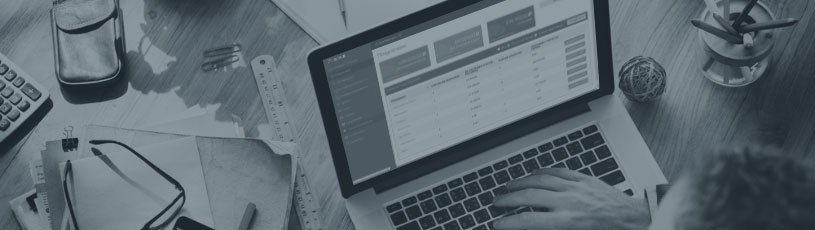
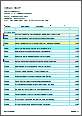
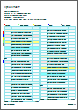
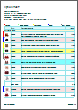
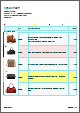
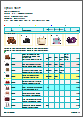
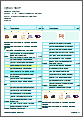

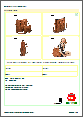
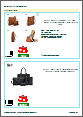
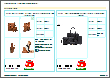
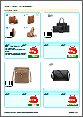
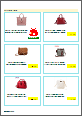
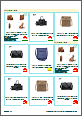
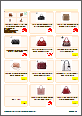

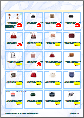
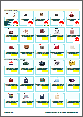
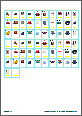
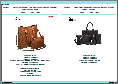

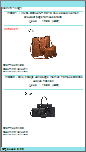


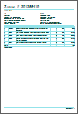
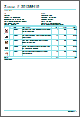
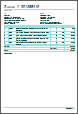
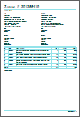
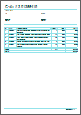
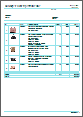
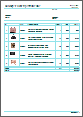

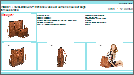
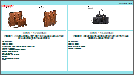
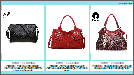
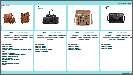
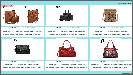
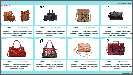

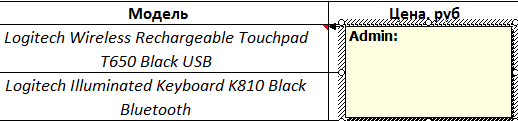
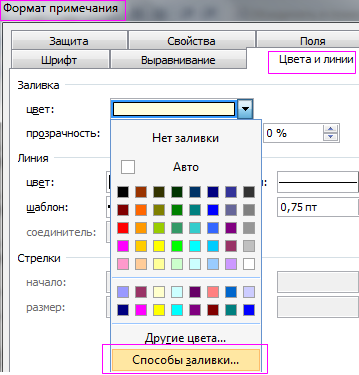
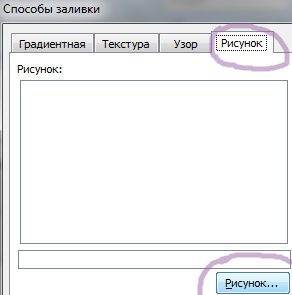
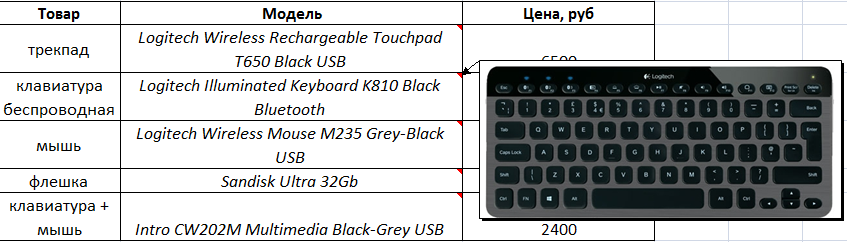
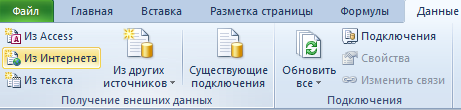
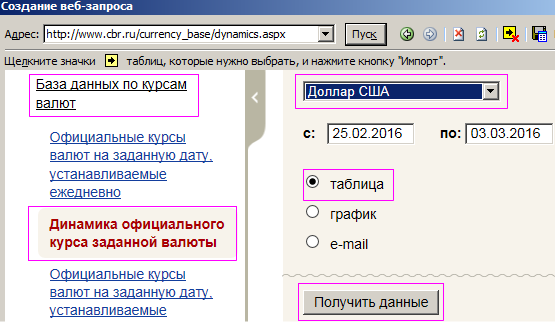
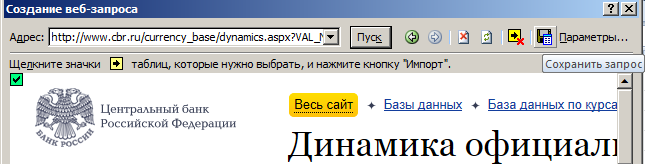
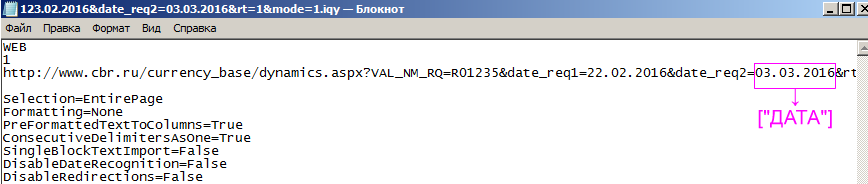
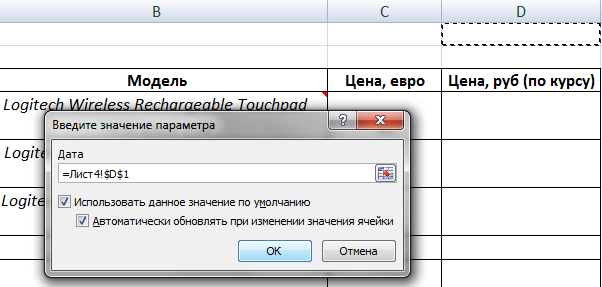
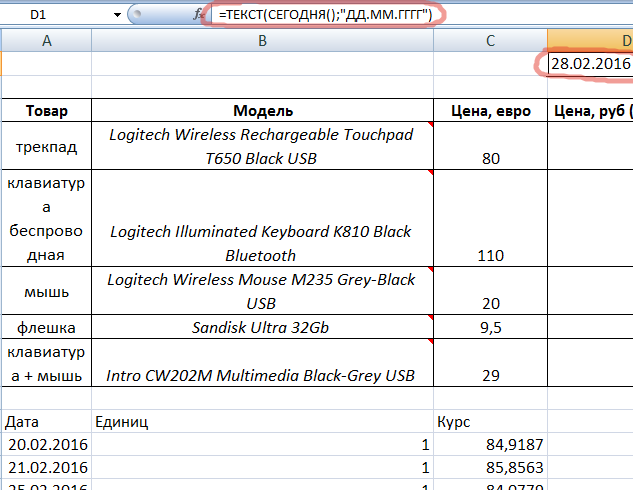
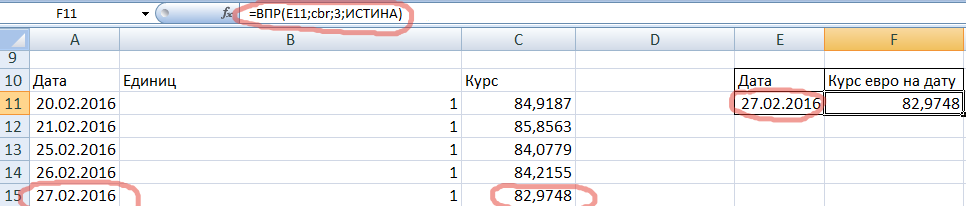

![$file['alt']](https://wilda.ru/assets/images/resources/9/origin/onlayn-konstruktor-prays-listov-wilda-2.jpg)






